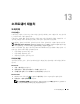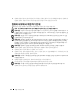Users Guide
소프트웨어 재설치 103
3
도구
모음의
언어
드롭다운
메뉴에서
해당
드라이버
또는
유틸리티의
언어를
선택합니다
(
가능한
경우
).
시작
화면이
나타납니다
.
4
다음을
클릭합니다
.
CD
는
하드웨어를
자동으로
검색하여
컴퓨터에서
사용되고
있는
드라이버
및
유틸리티를
감지합
니다
.
5
CD
가
하드웨어
검색을
완료한
후
다른
드라이버
및
유틸리티도
감지할
수
있습니다
.
검색
조건
아
래의
시스템
모델
,
운영
체제
및
주제
드롭다운
메뉴에서
적절한
범주를
선택합니다
.
컴퓨터에서
사용하는
특정
드라이버
및
유틸리티에
해당하는
링크가
나타납니다
.
6
특정
드라이버
또는
유틸리티를
클릭하면
설치하려는
드라이버
또는
유틸리티
정보가
화면에
나
타납니다
.
7
설치
단추
(
있는
경우
)
를
클릭하여
드라이버
또는
유틸리티를
설치합니다
.
시작
화면에서
화면의
프롬프트에
따라
설치를
완료합니다
.
설치
단추가
없으면
자동
설치를
선택할
수
없습니다
.
설치
지침을
보려면
다음
부절의
해당
지침
을
참조하거나
추출을
클릭하고
추출
지침을
따른
다음
,
추가
정보
파일을
참조하십시오
.
컴퓨터가
드라이버
파일
검색을
요구하는
경우
드라이버
정보
창의
CD
디렉토리를
클릭하여
해당
드라이버와
관련된
파일을
표시합니다
.
하드웨어 문제 해결사 도구 사용
운영 체제를 설치하는 동안 장치가 검색되지 않거나 검색되었지만 잘못 구성된 경우 하드웨어 문제
해결사를 사용하여 비호환성 문제를 해결할 수 있습니다 .
컴퓨터의 운영 체제에 따라 다음 중 한 항목의 지시사항을 사용하여 하드웨어 문제 해결사를 시작합
니다 .
Windows XP:
1
시작
→
도움말
및
지원을
클릭합니다
.
2
검색
필드에
하드웨어 문제 해결사
를
입력하고
<Enter>
키를
눌러
검색을
시작합니다
.
3
문제
해결
항목에서
하드웨어
문제
해결사를
클릭합니다
.
4
하드웨어
문제
해결사
목록에서
문제를
가장
잘
설명하는
옵션을
선택하고
다음을
클릭하여
나머
지
문제
해결
단계를
따릅니다
.
Windows Vista:
1
Windows Vista
시작
단추
→
도움말
및
지원을
클릭합니다
.
2
검색
필드에
하드웨어 문제 해결사
를
입력하고
<Enter>
키를
눌러
검색을
시작합니다
.
3
"hardware troubleshooter(
하드웨어
문제
해결사
)"
검색
결과에서
문제를
가장
잘
설명하는
옵션을
선택하고
나머지
문제
해결
단계를
따릅니다
.